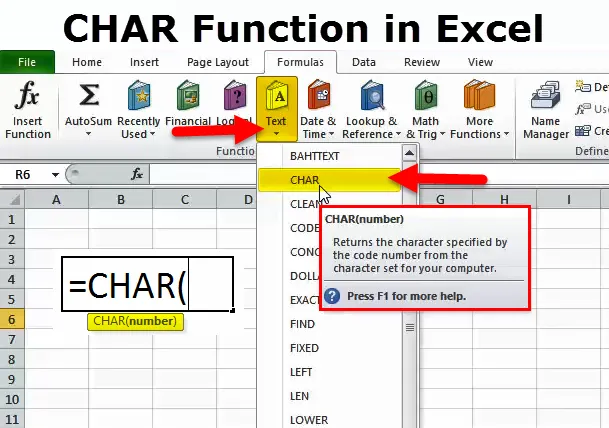
CHAR funkció az Excelben (Tartalomjegyzék)
- CHAR funkció Excelben
- CHAR képlet Excelben
- Hogyan lehet használni a CHAR funkciót Excelben?
CHAR funkció Excelben
A CHAR azt jelenti, hogy CHARACTER. Az Excel CHAR programban a függvény egy TEXT képlet, amely visszatér a karakterhez, amelyet az 1 és 255 közötti szám határoz meg.
Ezeket a karaktereket a Microsoft építi be a megadott számok alapján. Nagyon hasznos a karakterek beszúrása a vonóságokba, miközben valamit írunk.
Ezek a karakterek általában nem tudják beírni a normál billentyűzetet. Ehelyett a CHAR funkciót kell használnunk.
Ennek a CHAR funkciónak a használatához tudnia kell, hogy melyik szám illeszt be mely karaktert. Akkor csak a CHAR funkció használható.
Ezek a karakterek ASCII kódjai. Az ASCII az információcsere amerikai szabványkódját jelenti.
A CHAR és a CODE szorosan összefügg egymással az Excelben. Ezt a cikk késõbbi részében fogjuk megvitatni.
CHAR képlet Excelben
Az CHAR képlet Excelben a következő:
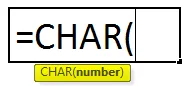
A CHAR képlet funkciója csak egy argumentumot tartalmaz, azaz a számot
Szám: Ez az egész szám 1-től 255-ig terjed.
Ez az érv megadható cellára való hivatkozás mellett, közvetlenül az érveléshez is. Mivel argumentumként csak a számot kell megadnunk, nem kell megadnunk a számot dupla idézőjelekkel együtt.
Hogyan lehet használni a CHAR funkciót Excelben?
Ez a CHAR nagyon egyszerű, könnyen használható. Nézzük meg néhány példa segítségével, hogyan lehet használni a CHAR függvényt az Excelben.
Itt letöltheti ezt a CHAR függvényt az Excel sablonban - CHAR függvény az Excel sablonban1. példa
Először azt kell megvizsgálnunk, melyik szám határozza meg az karaktert. Az alábbiakban felsoroljuk az egyes számokhoz tartozó karaktereket.
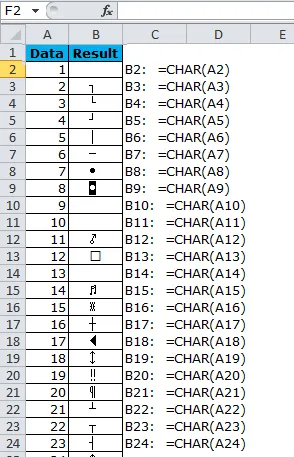
Az 1. számú CHAR nem enged ki semmit, azaz üres cellát, de csak az elejére. Mindig van egy karakter benne. A LEN képlettel ellenőrizheti.
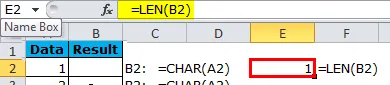
2. példa - Helyezze be a Line Breakert a CHAR funkció használatával az Excelben
Tegyük fel, hogy egyetemen dolgozik asszisztensként. Van listája az összes hallgatóról, és el kell küldenie a jelenléti jelentést a saját otthonukba. Három különböző oszlopban foglalkoztattál, és azokat a 3 oszlopot össze kell vonni, és minden oszlop után be kell illeszteni a sormegszakítókat .
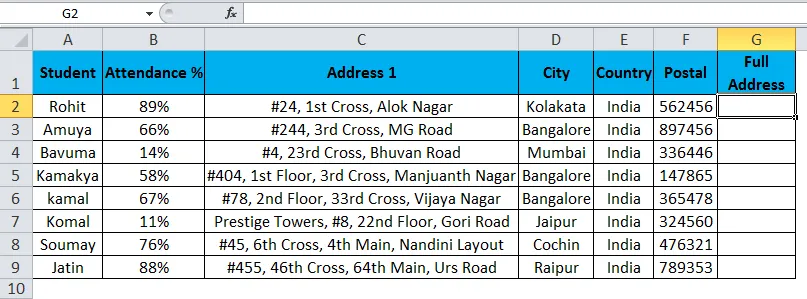
A G oszlopban a teljes címet egyesítenie kell azzal, hogy minden cím után sormegszakítót kell megadnia.
A vonalmegszakítót beilleszthetjük a CHAR funkcióval. Fontos tudni, hogy melyik számot kell használni a vonalmegszakító beillesztéséhez.
A 10. számot kell használni a sormegszakító beillesztéséhez minden cím oszlop után.
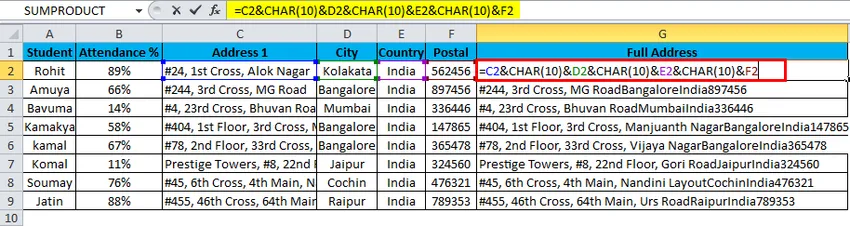
Kezdetben adataink így néznek ki. Egy hangolás, amit itt kell tennünk. A hangolás az, hogy a különbséget látva be kell csomagolni a szöveget.
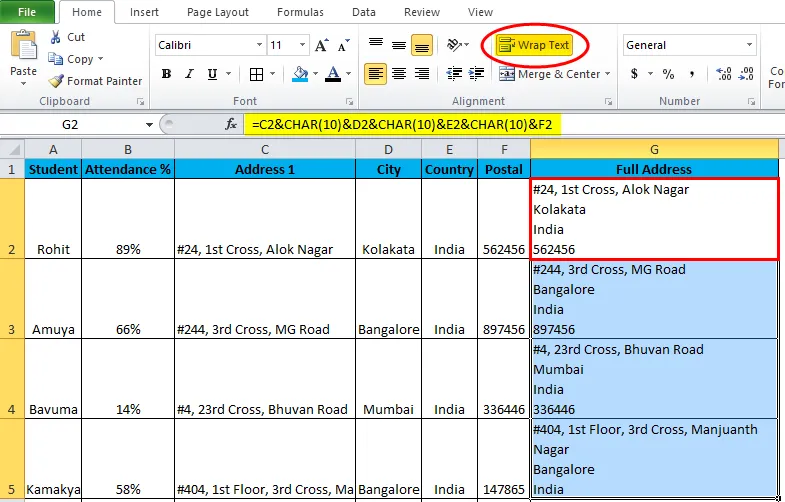
Most nézd meg, hogyan néz ki a címsor.
3. példa - Helyezze be az ábécét a CHAR funkció használatával az Excelben
Betűket beszúrhatunk a CHAR funkció használatával. Az alábbiakban az ábécé beillesztésére szolgáló számok listája található.
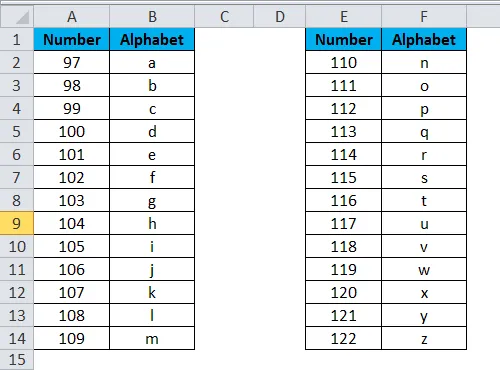
Használja ezeket a kódokat excelben, hogy megnézze a varázslatot.
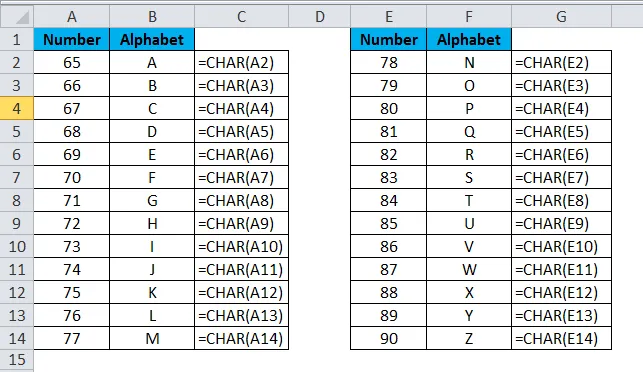
Most beillesztettünk Felső betűket. A LOWER kisbetűk beillesztéséhez az alábbi kódokat kell használnunk.
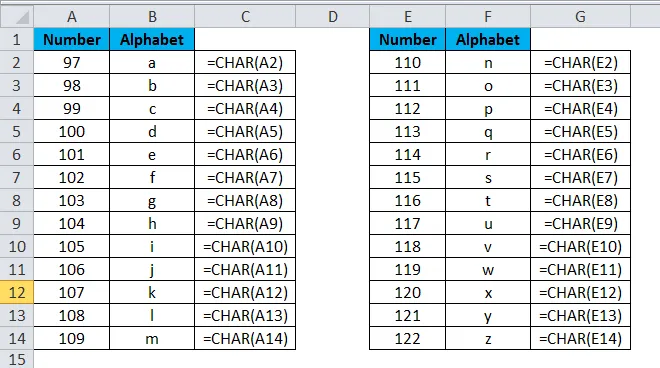
4. példa - Karakterek beillesztésének alternatív módszere
Ezeket a karaktereket billentyűzet segítségével is beszúrhatjuk. Az alábbiakban bemutatjuk a kulcsok listáját.
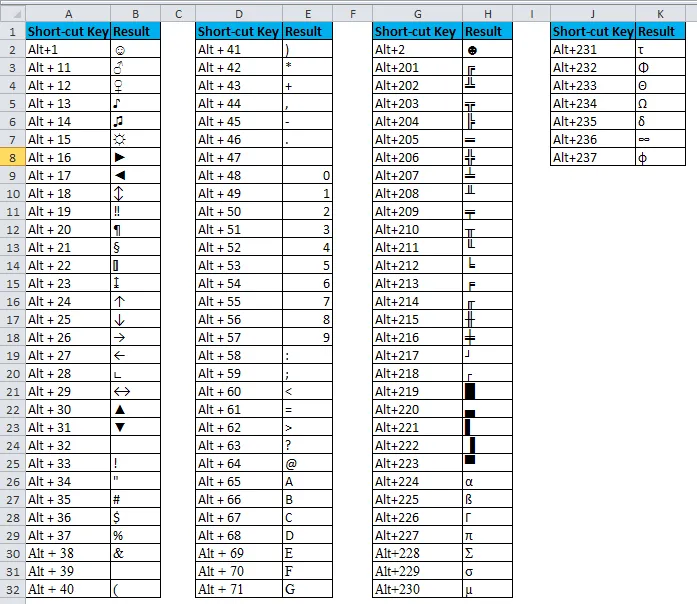
5. példa - A CHAR kombinációja a SUBSTITUTE funkcióval
Tegyük fel, hogy letöltötte az alábbi adatokat az internetről, és el kell távolítania az összes sortörőt és speciális karaktert.
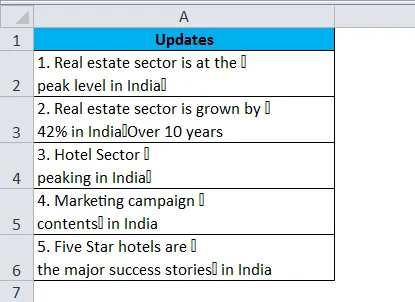
E speciális karakterek eltávolításához és a vonalmegszakítók eltávolításához használhatjuk a SUBSTITUTE funkciót.
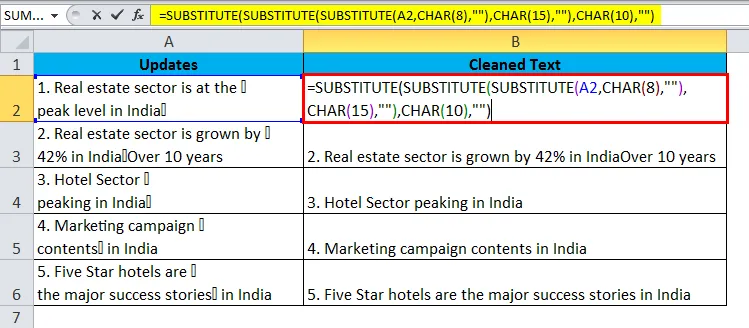
Három beágyazott SUBSTITUTE funkciót használtunk a speciális karakterek és a sormegszakítók eltávolításához.
Emlékezzen a CHAR funkcióban
- A KÓD funkció visszaadhatja a számot, ha referenciaként megadja a speciális karaktert. Például: = KÓD („A”) válaszként 65 értéket ad vissza.
- Az első 32 karakter nem nyomtatható karakter, amelyet az Excelben a CLEAN funkció használatával lehet eltávolítani.
- A karaktereket beilleszthetjük az ALT + számok használatával a CHAR képlet helyett.
- Ha a megadott szám nem kerül aktiválásra, akkor #VALUE értéket kapunk! Hiba, azaz 255-nél nagyobb számok.
- Ha a mellékelt szám nem a numerikus formátum, akkor ugyanazt a hibát fogjuk kapni.
Ajánlott cikkek
Ez egy útmutató a CHAR funkcióhoz. Itt megvitatjuk a CHAR-képletet és azt, hogy miként lehet használni a CHAR-funkciót az Excelben, az excel példával és a letölthető Excel sablonokkal. Ezeket a hasznos funkciókat Excelben is megnézheti -
- Hogyan lehet használni a MID függvényt az Excelben?
- Útmutató a SUMIF funkcióhoz Excelben
- KOCKÁZAT funkció Excelben
- Útmutató a KERESÉS funkcióhoz Excelben